Cómo ver una lista de hojas de trabajo en Excel 2013
El uso de varias hojas de trabajo dentro de un libro de Excel 2013 es común cuando tiene muchos datos que desea mantener en el mismo archivo, pero que pueden no encajar correctamente en una hoja. Pero a medida que comienza a agregar más y más hojas de trabajo a un libro de trabajo, puede ser difícil navegar entre ellas, ya que solo hay mucho espacio en la ventana del programa. Navegar con las flechas a la izquierda de las pestañas de la hoja de trabajo puede ser lento y tedioso, dejándote en busca de una solución alternativa.
Afortunadamente, hay otra forma de navegar entre sus hojas de trabajo en Excel 2013, aunque el método para hacerlo no es inmediatamente obvio. Nuestro artículo le mostrará cómo encontrar este método de navegación alternativo.
Manera alternativa de navegar hojas de trabajo en un libro de Excel 2013
Los pasos de este artículo le mostrarán cómo ver una lista de las hojas de trabajo en su libro de Excel. Estos pasos le permitirán ver una lista desplazable de hojas de trabajo, desde la cual puede hacer clic en cualquier hoja para activarla. Sin embargo, esta lista no mostrará hojas de trabajo que se hayan ocultado. Puede aprender a mostrar hojas de trabajo en Excel 2013 si necesita acceder a los datos almacenados en una de las hojas ocultas.
- Abra su libro de trabajo en Excel 2013.
- Localice los controles de navegación de la hoja de trabajo en la parte inferior izquierda de la ventana. Deben estar a la izquierda de las pestañas de la hoja de trabajo. Si no ve las pestañas de su hoja de trabajo, es posible que estén ocultas. Aprenda a mostrar las pestañas de la hoja de trabajo en Excel 2013.
- Haga clic con el botón derecho en los controles de navegación de la hoja de trabajo para abrir una nueva ventana Activar . Puede hacer clic en una hoja de trabajo de la lista en esta ventana para activarla.

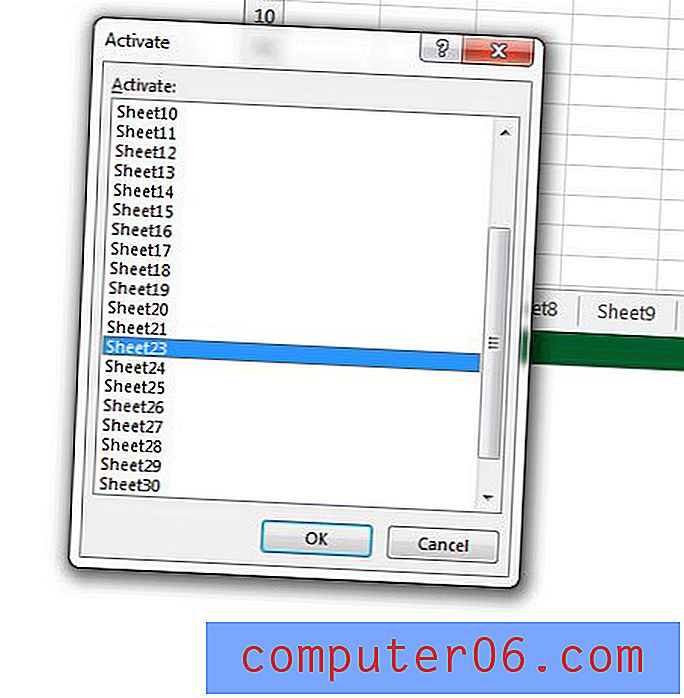
¿Sus hojas de trabajo tienen nombres inútiles, como Sheet2, Sheet3, etc.? Aprenda a cambiar el nombre de una hoja de trabajo en Excel 2013 y facilite la búsqueda de la pestaña de la hoja de trabajo que contiene la información que necesita.



